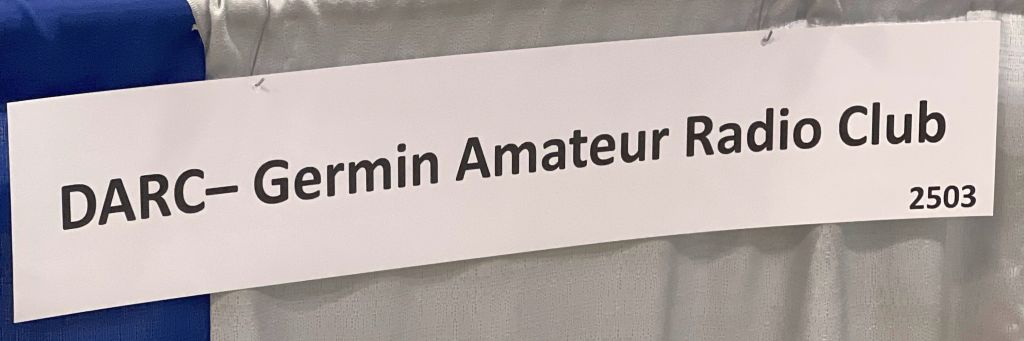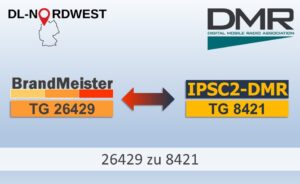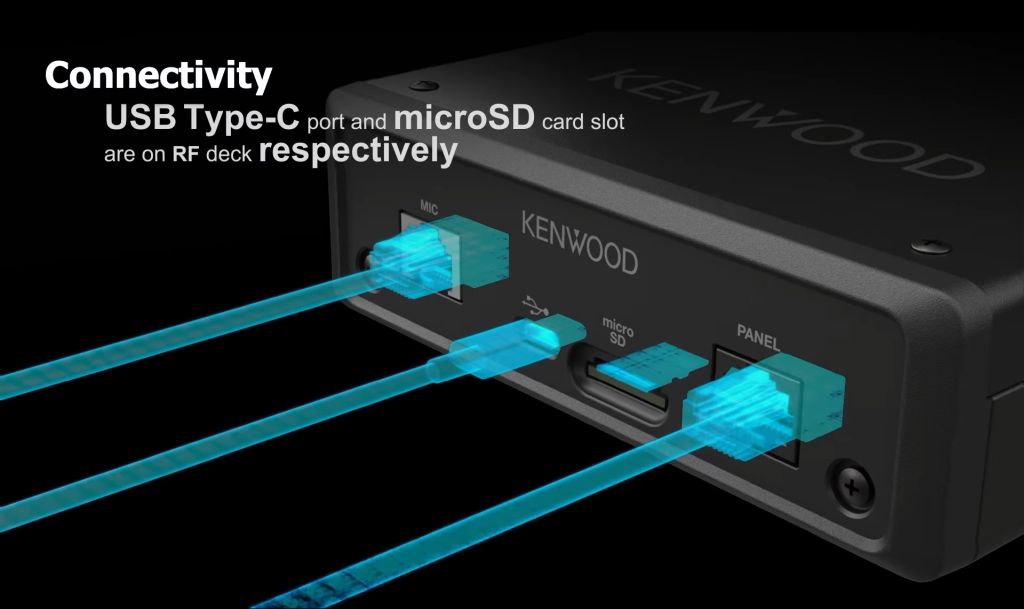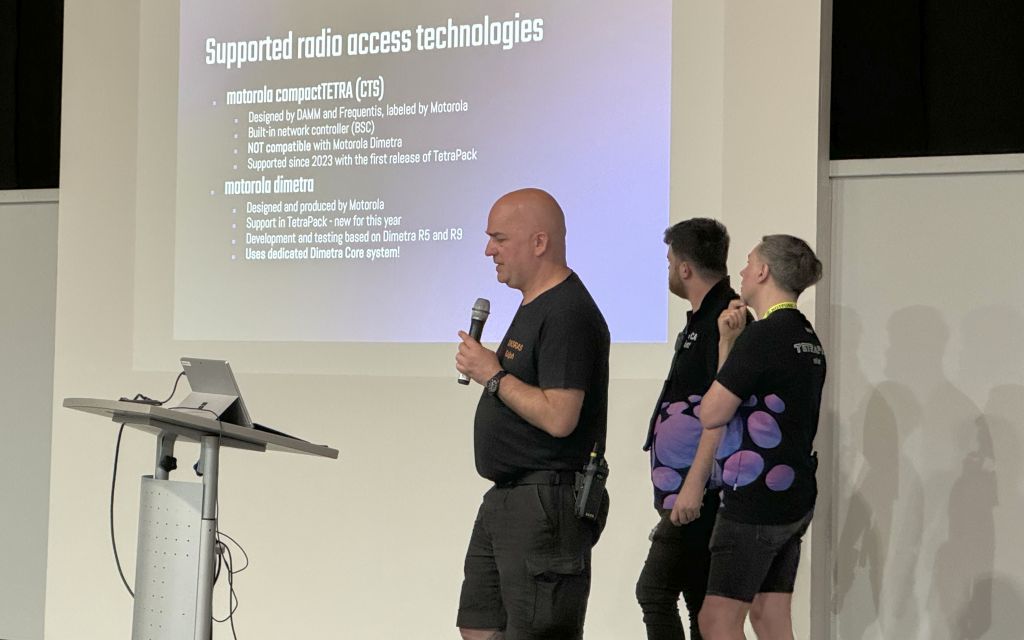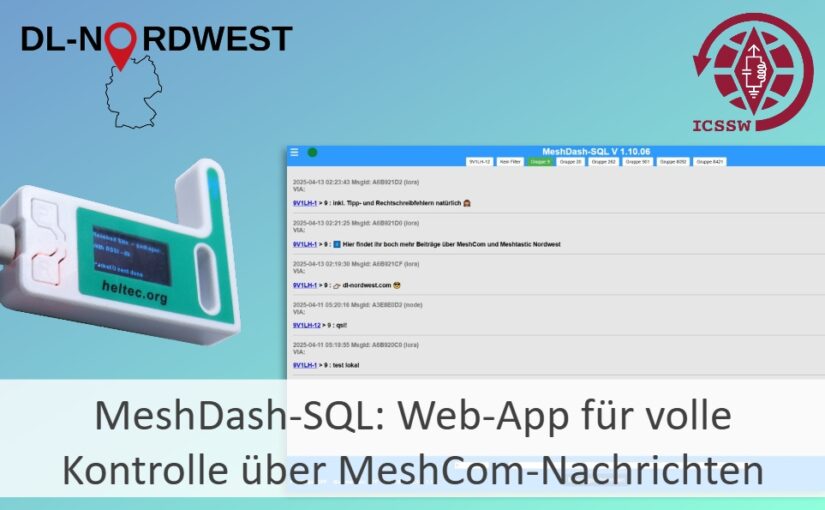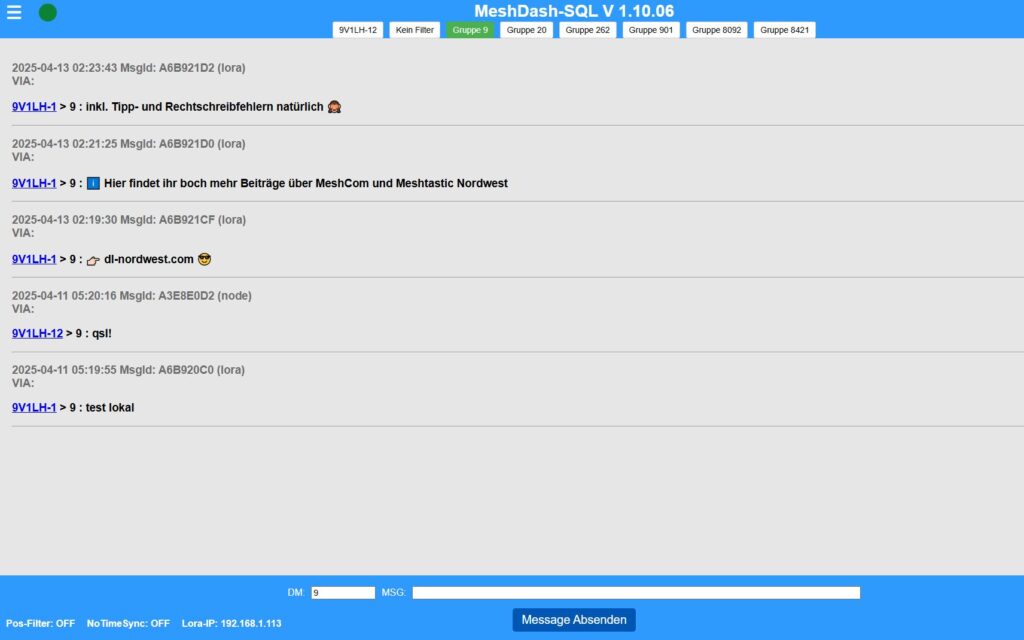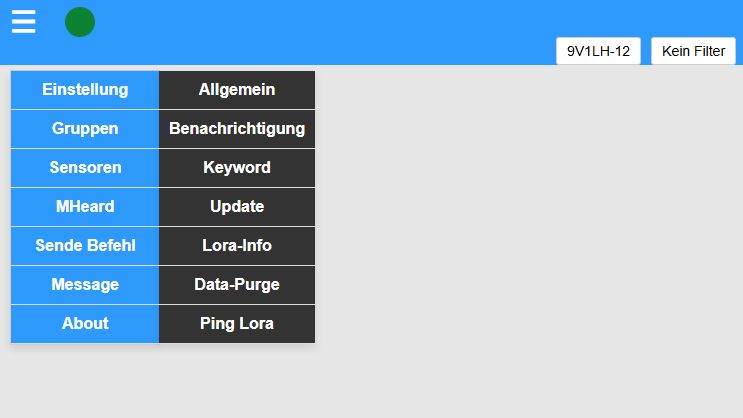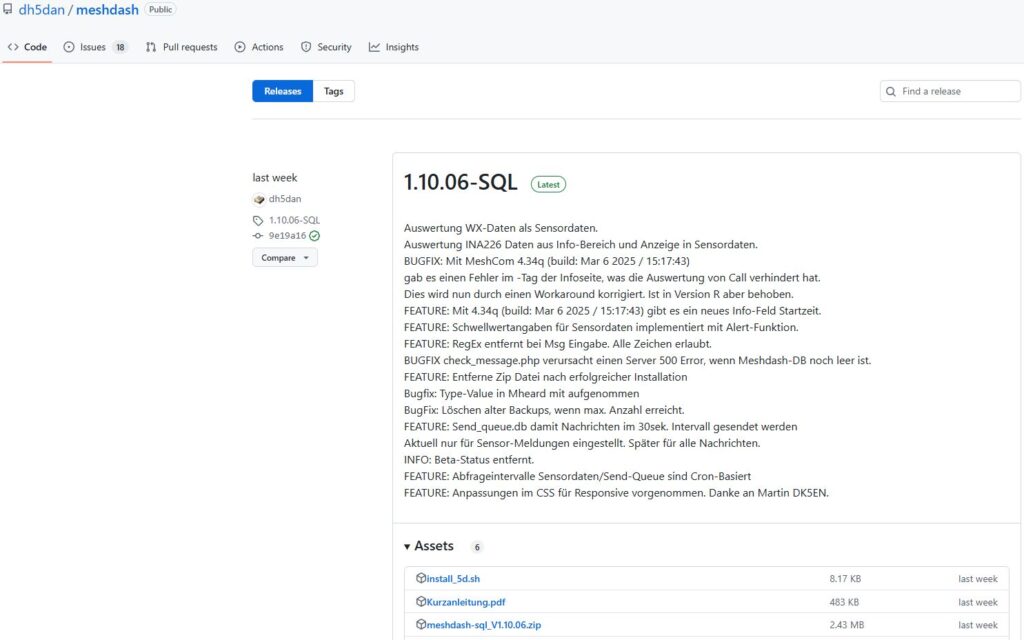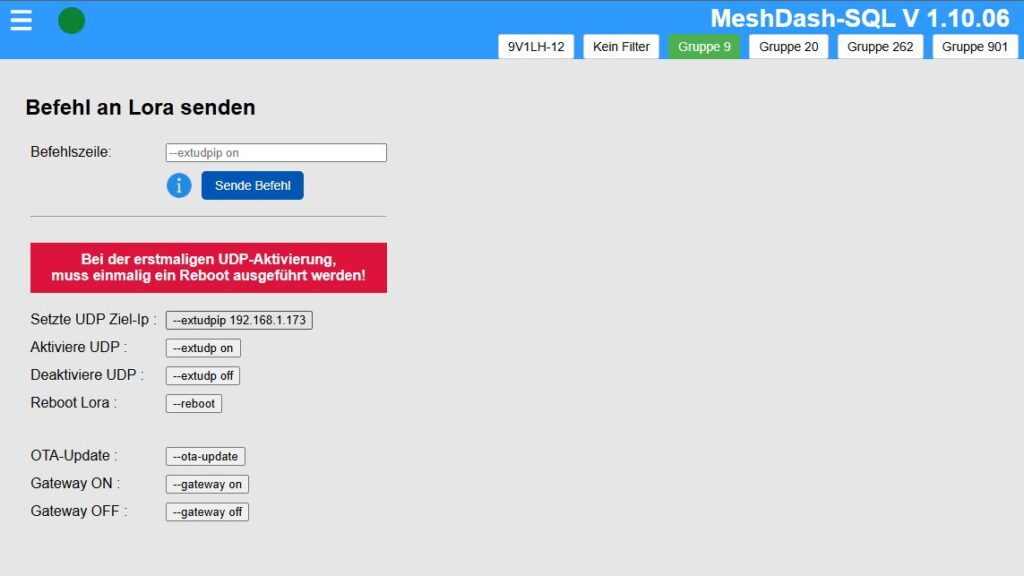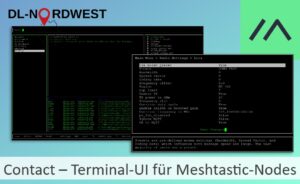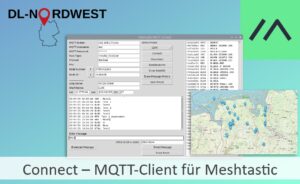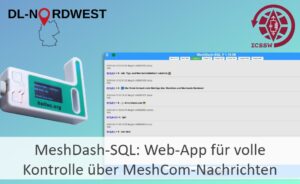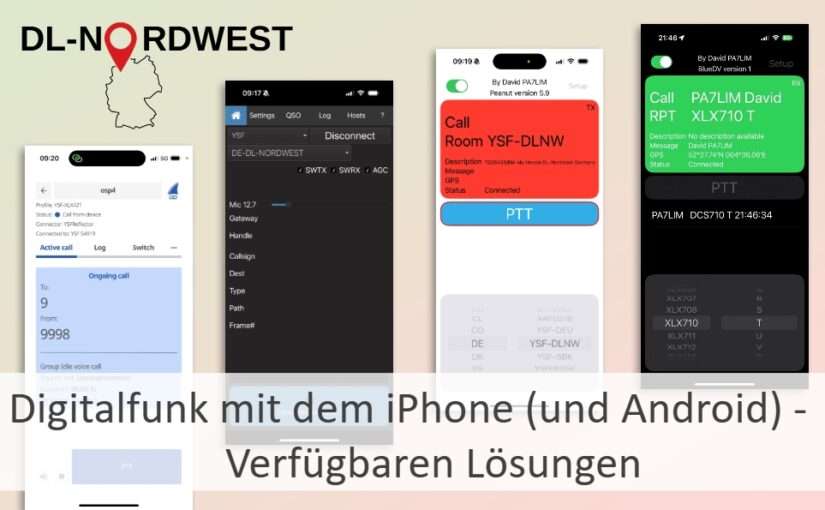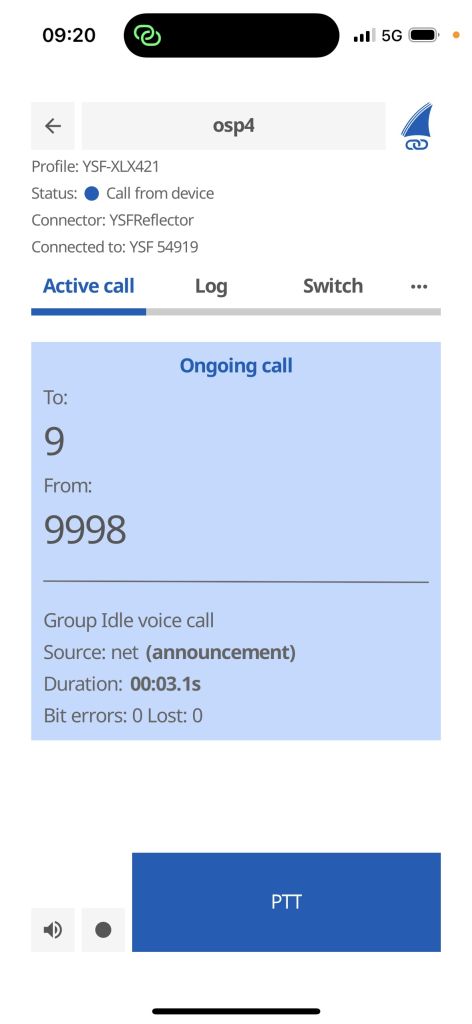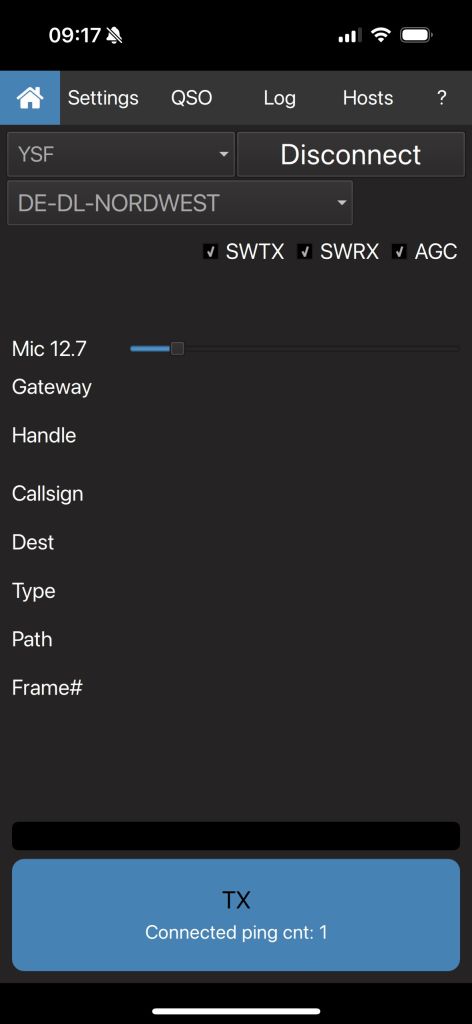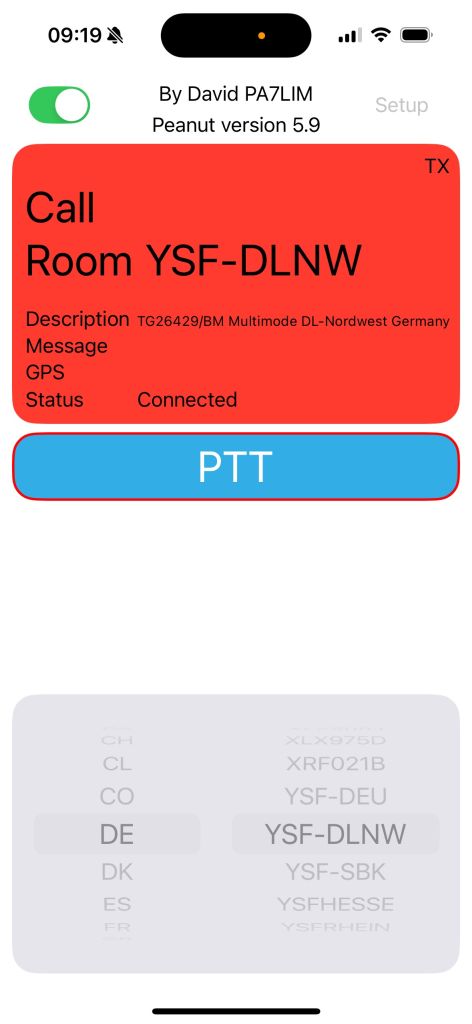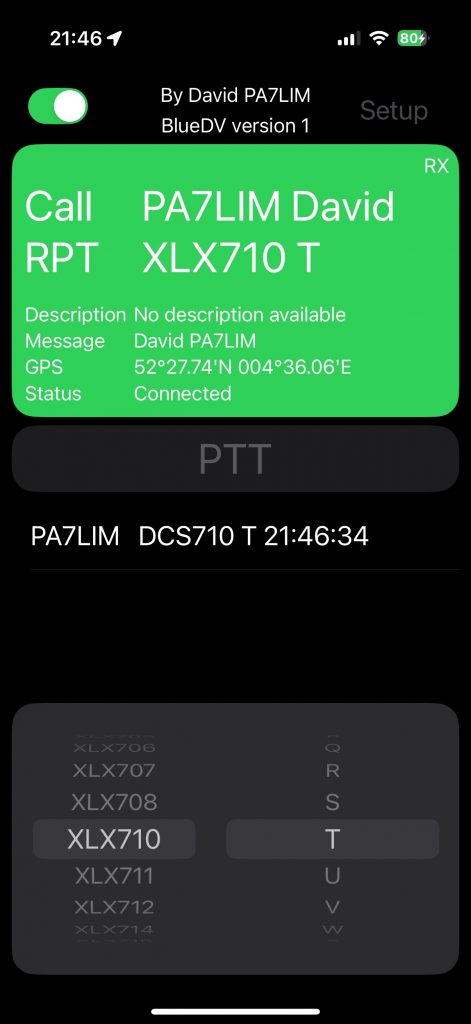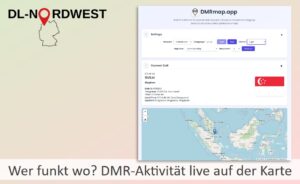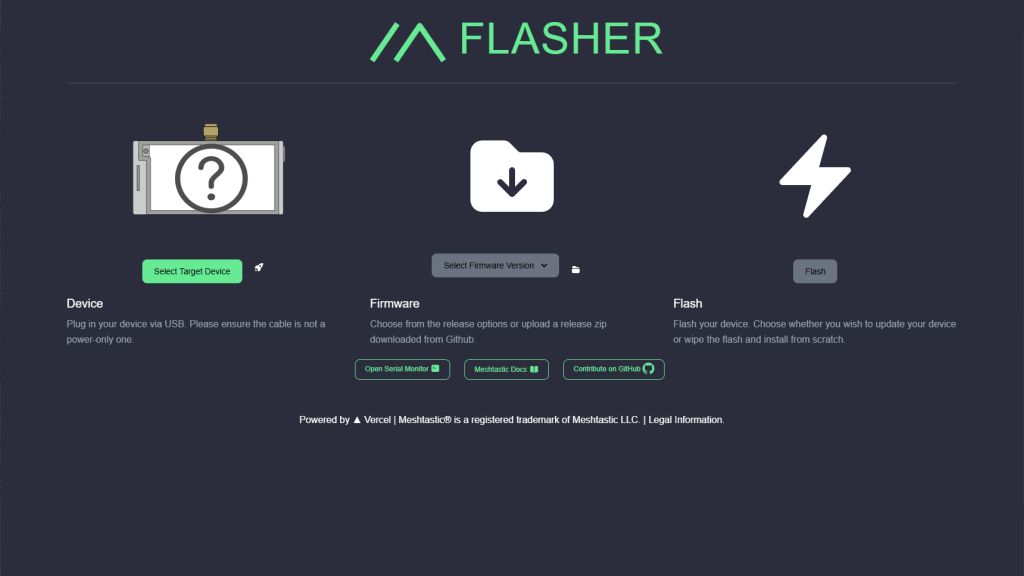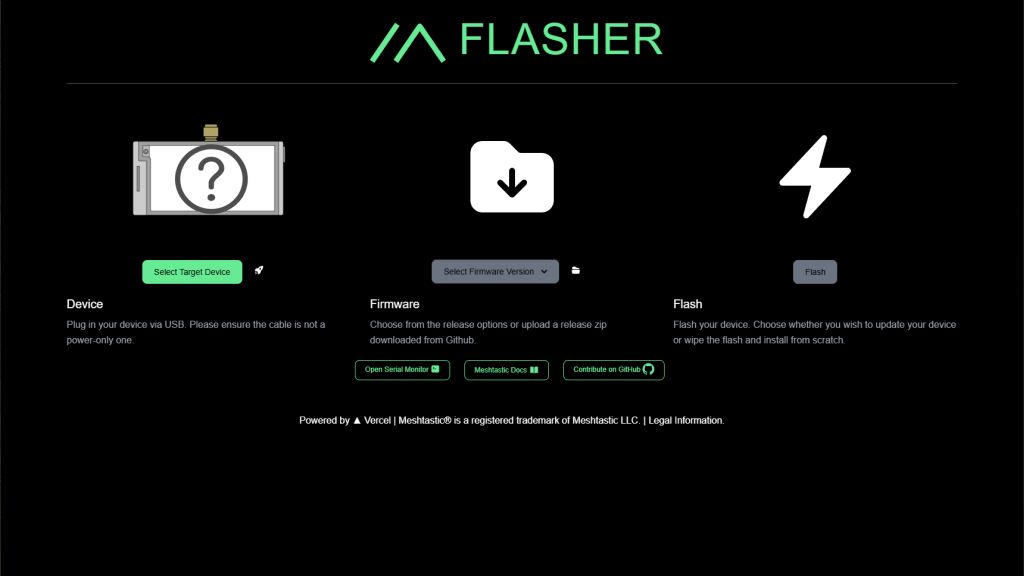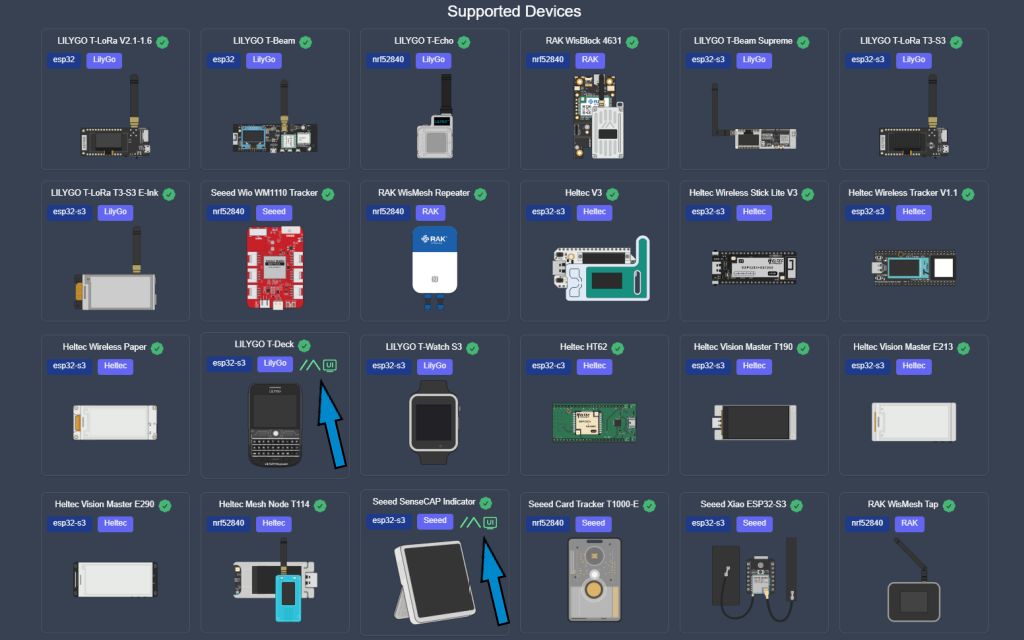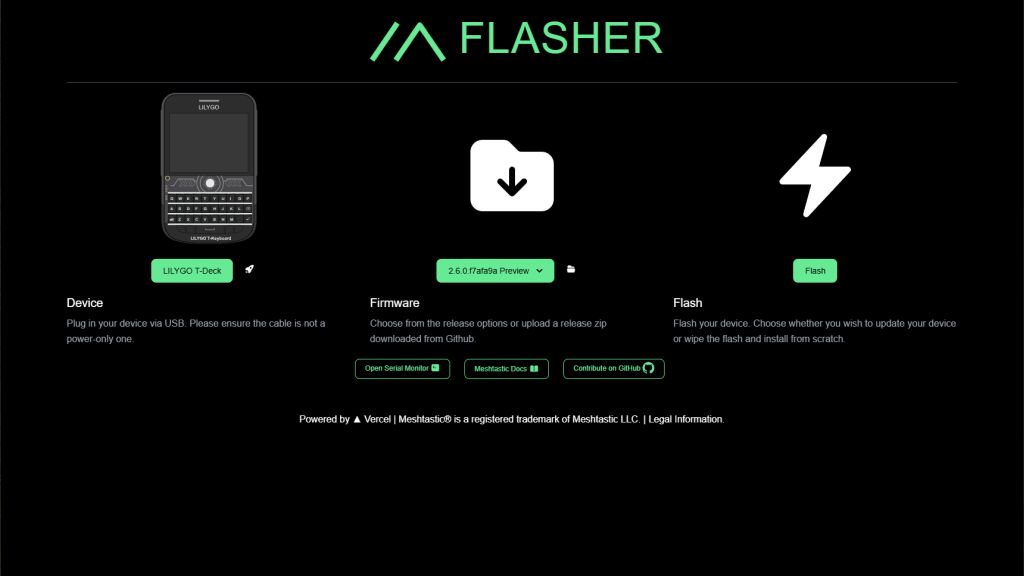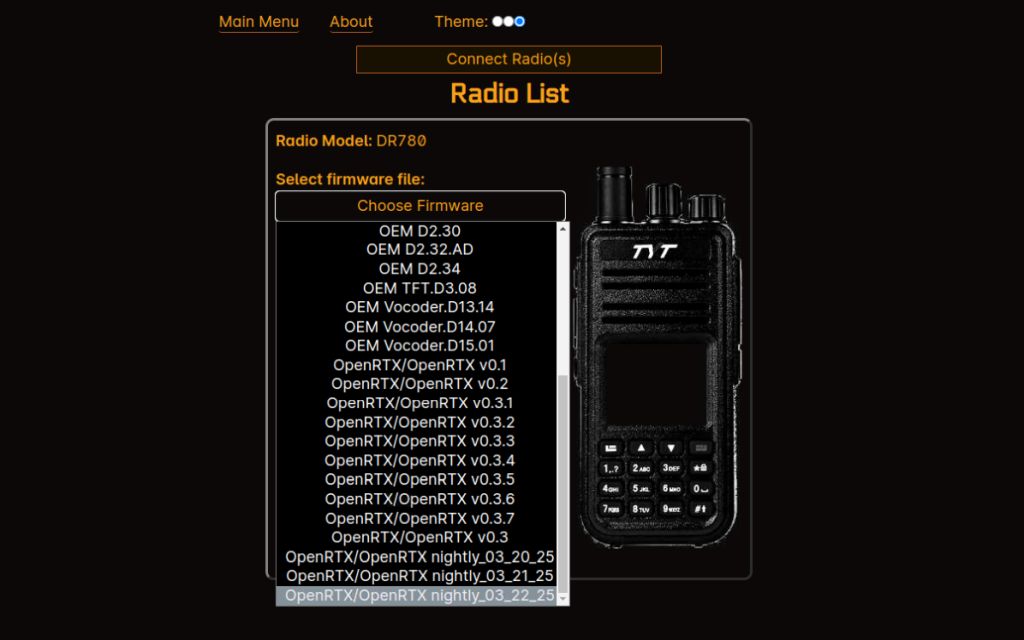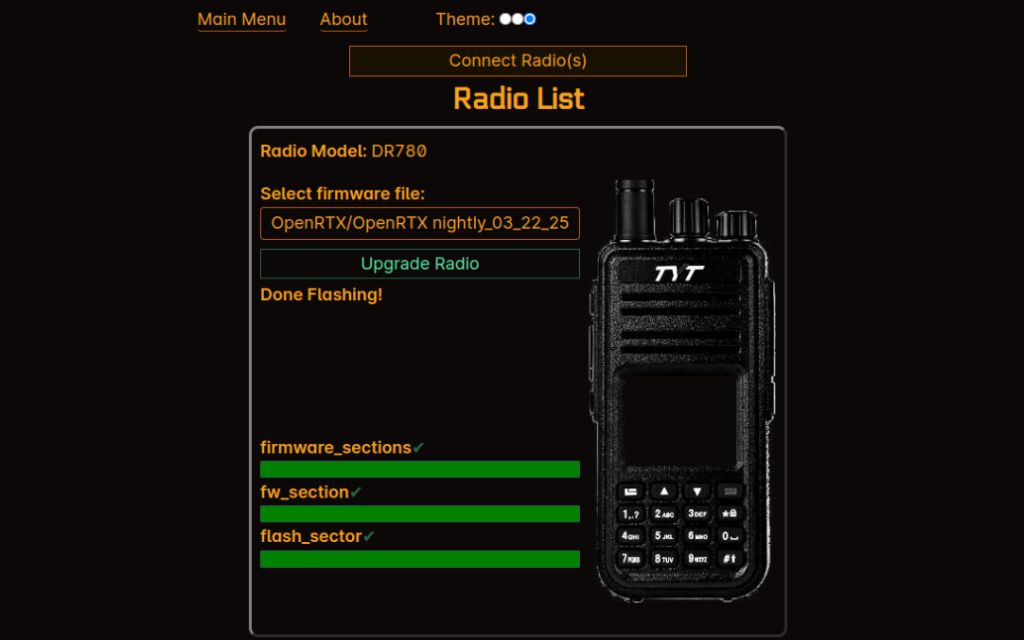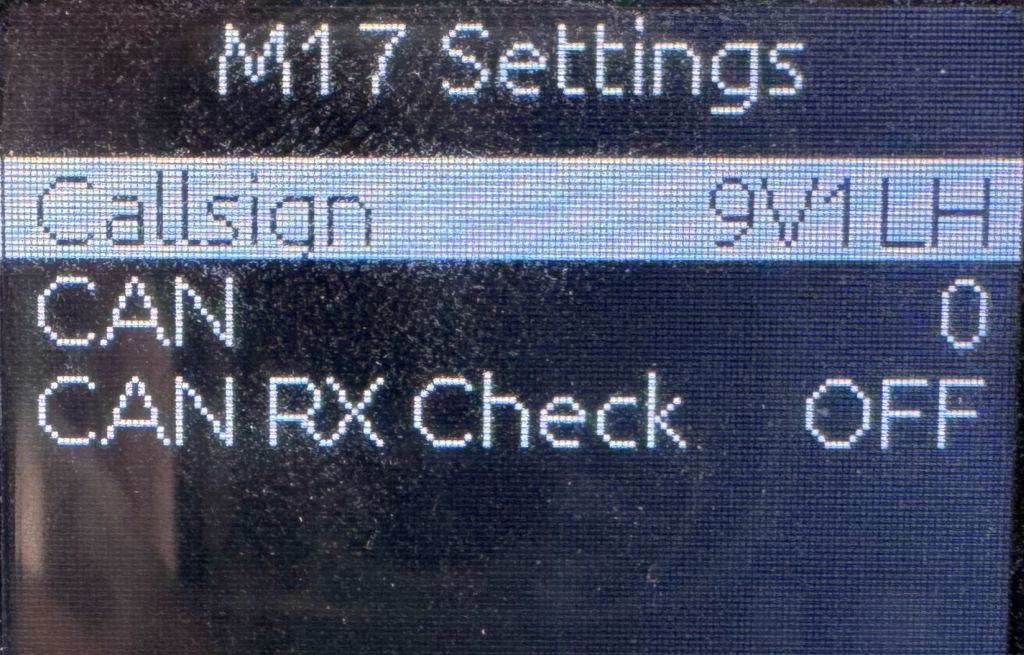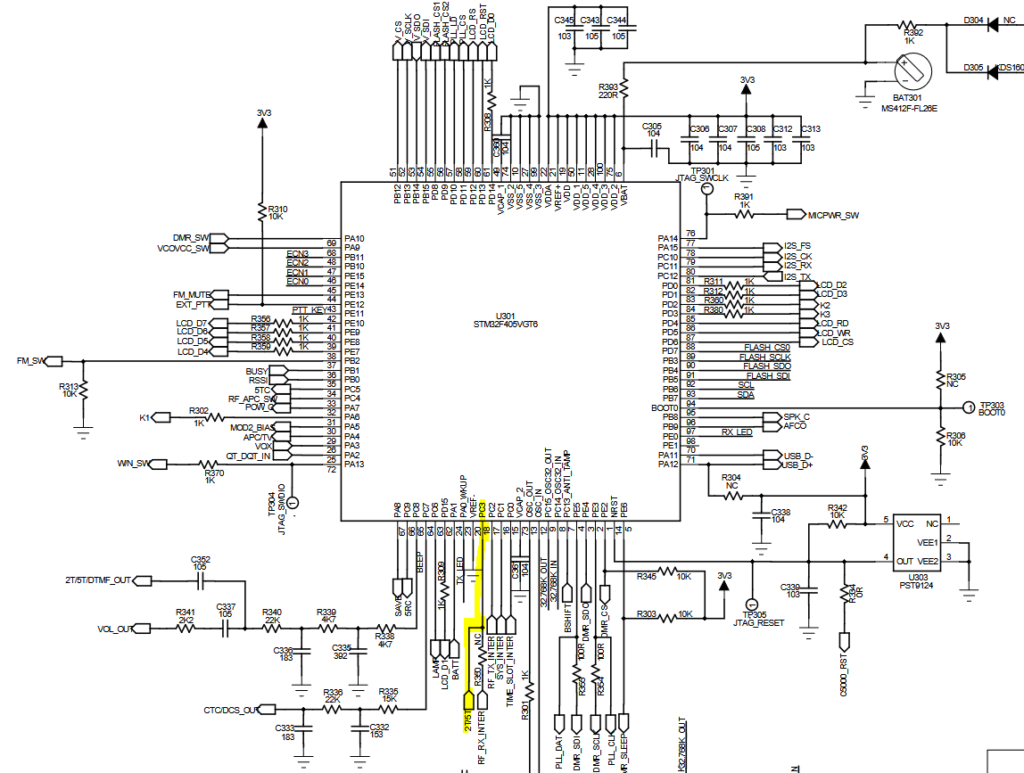Wie ihr in M17 mit einer Kombination aus Hardware und Software, oder sogar rein softwarebasiert, QRV werdet, zeigen wir in diesem Beitrag.
Im ersten Teil unserer Beitragsreihe über M17 haben wir euch bereits einige Möglichkeiten vorgestellt, wie ihr mit einem Funkgerät im M17-Modus QRV werden könnt. Falls ihr den Beitrag noch einmal nachlesen möchtet, findet ihr ihn hier.
Im zweiten Teil soll es nun um eine Kombination aus Hardware und Software gehen. Außerdem betrachten wir reine Softwarelösungen, mit denen ihr ebenfalls in M17 QRV werden könnt. Grundsätzlich unterscheiden wir dabei zwischen:
- Ist nur M17-Empfang (RX) möglich, auch Sendebetrieb (TX) oder sogar beides (TRX)?
- Wird nur Sprache im Stream Mode unterstützt, nur Daten wie Textnachrichten oder APRS im Packet Mode oder beides?
- Für welches oder welche Betriebssysteme ist die Lösung geeignet?
- Handelt es sich um eine Kombination aus Hardware und Software oder um eine reine Softwarelösung?
Mobilinkd TNC4 / NucleoTNC (TRX, Sprache: iOS, Android)
Das Mobilinkd TNC4 unterstützt das Senden und Empfangen von M17 über eine iOS- oder Android-App, die sich per Bluetooth Low Energy (BLE) mit dem TNC verbindet. Das TNC selbst wird an die Datenbuchse eines Funkgeräts angeschlossen. Wichtig ist dabei, dass diese Buchse ein direkt vom Demodulator des Empfängers stammendes Audiosignal – sogenanntes „Flat Audio“, auch als „Baseband Audio“ oder „Diskriminator-Ausgang“ bekannt – bereitstellt.
Auch für das NucleoTNC ist eine experimentelle Firmware verfügbar, die M17 unterstützt. Beide Lösungen richten sich an Funkamateure, die kompakte und portable Möglichkeiten zur digitalen Betriebsart suchen.

Mehr Informationen findet ihr unter store.mobilinkd.com.
DroidStar (TRX, Sprache und Daten: Android, iOS, Windows, Linux und Mac)
DroidStar von Rohith VU3LVO ist eine reine Softwarelösung, die auf einer Vielzahl von Plattformen läuft. Unterstützt werden Android, iOS, Windows, Linux und macOS. Die Anwendung ermöglicht die Verbindung zu M17-Netzwerken über MREF- oder URF-Räume und unterstützt Sprachübertragung (Senden und Empfangen) und neuerdings sogar auch den Versand und Empfang von Textnachrichten über M17.
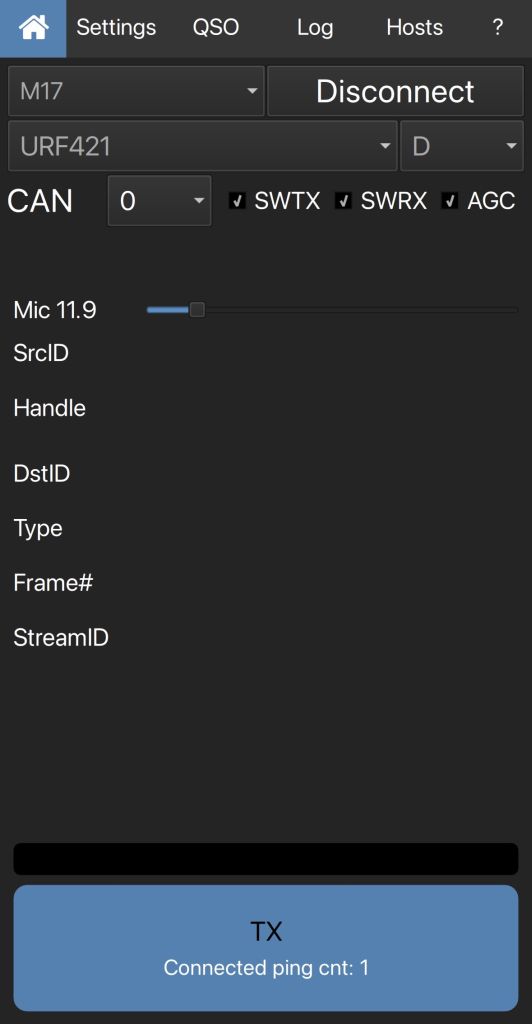
Wenn ihr Interesse an einer Installationsanleitung speziell für iOS-Geräte habt, lasst es uns gerne in den Kommentaren wissen!
Mehr Informationen und den Download findet ihr auf der offiziellen Projektseite bei GitHub: github.com/nostar/DroidStar
mvoice (TRX, Sprache: Linux)
mvoice von Thomas N7TAE ist eine grafische, rein softwarebasierte M17-Anwendung für Linux. Die Software kann sich mit M17-Reflektoren verbinden und unterstützt auch Routing. Am besten funktioniert mvoice mit einem USB-Headset mit Mikrofon, das direkt an einem Linux-Rechner wie zum Beispiel einem Raspberry Pi angeschlossen wird. Die Audio-Ein- und Ausgabe erfolgt über die Standardgeräte von Pulseaudio oder ALSA.
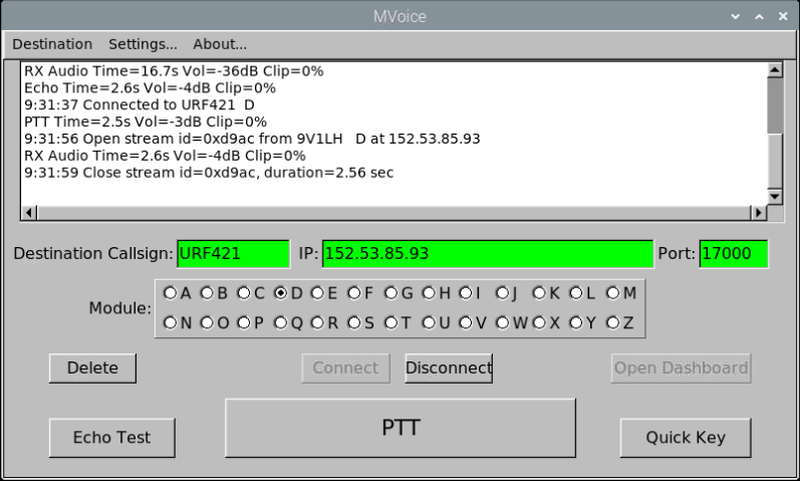
Mehr Informationen und die Software findet ihr unter github.com/n7tae/mvoice.
m17-tools (TRX, Sprache: Windows, Linux und Mac)
m17-tools umfasst mehrere C++-basierte Werkzeuge zur Erzeugung, Verarbeitung und Weiterleitung von M17-Signalen. Dazu gehören unter anderem:
- m17-mod: Wandelt ein Audiosignal in ein M17-Basisbandsignal um
- m17-mod-gui: Grafische Bedienoberfläche für m17-mod
- m17-demod: Dekodiert ein M17-Basisbandsignal zurück in ein Audiosignal
- m17-gateway-link_mod: Verbindet sich mit dem G4KLX M17Gateway und setzt die von dort empfangenen Pakete in ein M17-Basisbandsignal um
- m17-gateway-link_demod: Sendet ein M17-Basisbandsignal an ein verbundenes G4KLX M17Gateway

Eine detaillierte Anleitung zur Installation und Nutzung findet ihr unter github.com/M17-Project/m17-tools.
m17-texting (TX, Daten: Linux)
m17-texting ist eine grafische Anwendung zum Senden von Textnachrichten über M17 im Packet Mode. Die Software ist in C geschrieben und erzeugt M17-Basisbandsignale, die anschließend über ein geeignetes Interface wie dem Digirig Mobile in Verbindung mit einem analogen Funkgerät mit entsprechendem Datenport wie dem Yaesu FTM-6000 übertragen werden können.
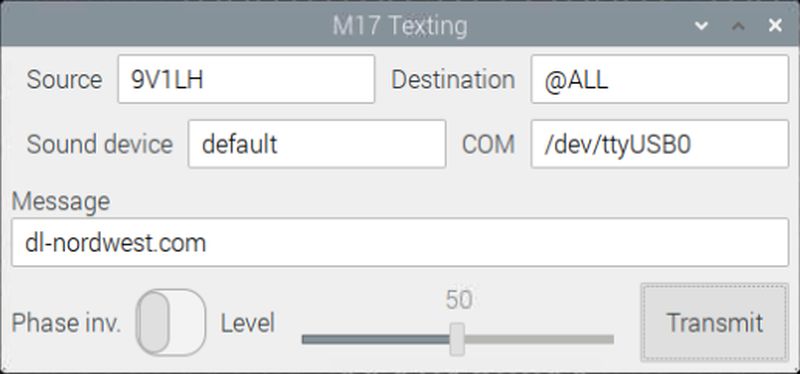
Weitere Informationen findet ihr unter github.com/M17-Project/m17-texting.
m17-fme (TRX, Sprache, Daten: Linux)
m17-fme ist eine eigenständige Softwarelösung zum Kodieren und Dekodieren von M17-Sprach- und Datenpaketen. Sie eignet sich sowohl zum Erzeugen als auch zum Analysieren von M17-Signalen und kann in bestehende Anwendungen integriert oder als eigenständiges Werkzeug genutzt werden.

Weitere Informationen findet ihr unter github.com/lwvmobile/m17-fme.
SDR-Software
Auch im Bereich der SDR-Software gibt es spannende Möglichkeiten, M17 zu empfangen, zu dekodieren oder sogar zu senden. Nachfolgend nennen wir drei Beispiele, die entweder von Haus aus oder durch Erweiterungen für M17-Sprache und -Daten geeignet sind. In künftigen Beiträgen werden wir diese Softwarelösungen noch genauer vorstellen.
- SDRangel (TRX, Sprache und Daten: Windows, Linux und Mac)
- SDR++ mit M17 Decoder (RX, Sprache: Windows, Linux, Mac, BSD)
- OpenWebRX Plus mit m17-cxx-demod (RX, Sprache: Linux)
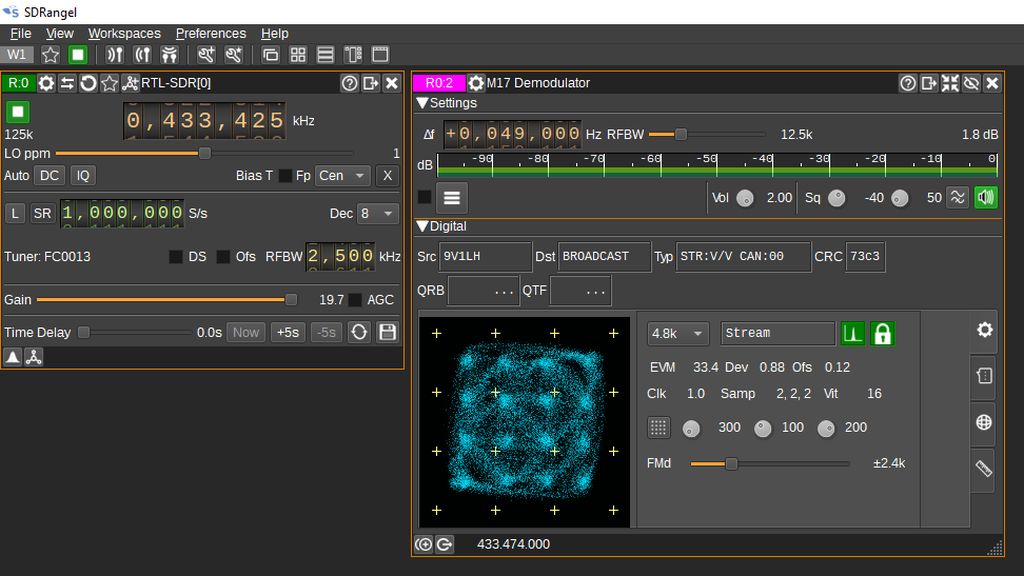
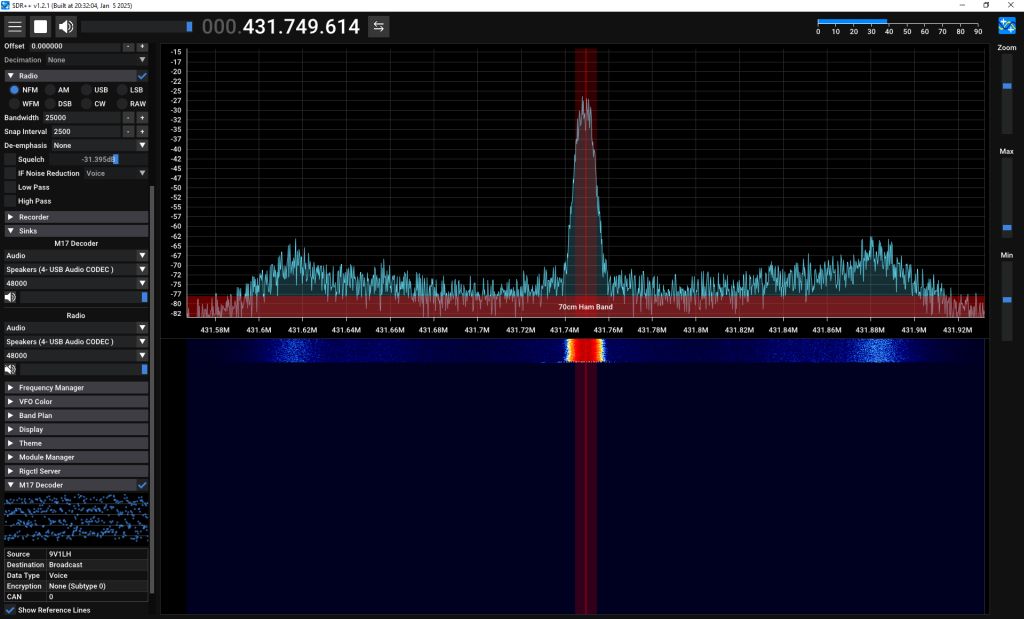
GNU Radio mit gr-m17 (TRX: Linux)
gr-m17 ist eine Sammlung von GNU Radio-Modulen zur Modulation und Demodulation von M17-Basisbandsignalen. Die Bausteine können direkt in GNU Radio eingebunden werden und ermöglichen so die Verarbeitung von M17-Signalen innerhalb eigener Signalflussdiagramme.
Im Repository sind auch mehrere Beispielprojekte enthalten, darunter ein einfacher „Papagei“, der empfangene Signale wiederholt. Außerdem wird gezeigt, wie sich ein RTL-SDR-Stick zum Empfang und ein PLUTO-SDR für den Sendebetrieb nutzen lassen.
Hinweis: gr-m17 wurde für GNU Radio Version 3.10 entwickelt. In neueren Versionen kann es zu Einschränkungen oder Inkompatibilitäten kommen. Zudem verwendet gr-m17 noch nicht die neue libm17-Bibliothek.

Mehr Informationen findet ihr unter github.com/M17-Project/gr-m17.
rpitx (TX, Daten: Linux)
rpitx ist ein Softwareprojekt, das es ermöglicht, HF-Signale direkt über den GPIO-Pin eines Raspberry Pi zu erzeugen. Es nutzt dabei keine klassische Funkhardware, sondern wandelt digitale Daten direkt in ein HF-Signal um, das über eine einfache Drahtantenne abgestrahlt werden kann.
Tomasz SP5LOT demonstriert in einem Video, wie sich mit rpitx Texte im M17-Format aussenden lassen. Die ausgesendeten Daten werden anschließend mit einem SDR-Stick empfangen, in GNU Radio dekodiert und in der Konsole angezeigt.
Mehr Informationen zu rpitx findet ihr unter github.com/F5OEO/rpitx.
M17_3310 (TRX, Daten)
Wer noch eines der legendären Nokia 3310 oder 3330 in der Schublade hat und gerne bastelt, kann es durch Austausch des Mainboards in einen M17-Daten-Sender und -Empfänger verwandeln. Die Nachrichten werden direkt über die originale Tastatur des Nokia-Handys eingegeben und mithilfe eines SA868S-Funkmoduls im 70 cm-Amateurfunkband ausgesendet. Empfangene und dekodierte Datenpakete erscheinen auf dem Display des Geräts.

Mehr Informationen findet ihr unter github.com/M17-Project/M17_3310.
libm17 Software-Bibliothek
Wer selbst eine Anwendung für M17 programmieren möchte, findet mit libm17 eine Software-Bibliothek. Sie ist in C geschrieben und enthält alle Komponenten wie Faltungs- und Golay-Kodierer, Bit-Interleaver, Fehlerkorrektur und Rufzeichenkodierung, die im Protokoll für Stream- und Packet Modi beschrieben sind.
Alle weiteren Informationen zu libm17 findet ihr unter github.com/M17-Project/libm17
Ein ungewöhnliches, aber spannendes Beispiel für die Verwendung der libm17-Softwarebibliothek ist gba_m17. Dabei handelt es sich um einen M17-Datenkodierer und -dekodierer, der auf einem Game Boy Advance oder in einem entsprechenden Emulator läuft. Auch wenn der GBA längst nicht mehr hergestellt wird und der praktische Nutzen begrenzt ist, demonstriert dieses Projekt eindrucksvoll, wie vielseitig libm17 einsetzbar ist. Es soll dazu inspirieren, ältere Elektronikgeräte, die vielleicht noch in der ein oder anderen Schublade liegen, kreativ neu zu nutzen.

m17-cxx-demod Software-Bibliothek (TRX, Sprache: Windows, Linux)
m17-cxx-demod ist ein in C++ geschriebener Software-Modulator und Demodulator für M17-Signale. Er ermöglicht das Dekodieren von M17-Audio-Streams, beispielsweise aus einem Diskriminator-Ausgang oder einer SDR-Quelle. Die Software kann als eigenständiges Kommandozeilenwerkzeug verwendet oder in andere Anwendungen eingebunden werden und ist besonders für Embedded- und Low-Power-Systeme wie dem Mobilinkd TNC4 oder NucleoTNC interessant.
Mehr Informationen und den Quellcode findet ihr unter github.com/mobilinkd/m17-cxx-demod.
Im ersten und zweiten Beitrag haben wir euch bereits einige Möglichkeiten aufgezeigt, wie ihr in M17 QRV werden könnt – von (fast) schlüsselfertigen Lösungen bis hin zu spannenden, experimentellen Ansätzen für Bastler und Entwickler.
Uns interessiert nun, wo ihr steht: Habt ihr M17 schon ausprobiert? Nutzt ihr bereits Hardware, Software oder SDR-Lösungen? Oder beobachtet ihr die Entwicklung noch mit Interesse von außen?
URF421 Modul T
Wenn ihr M17 selbst ausprobieren möchtet, findet ihr im URF421 unser speziell dafür vorgesehenes Modul T.
Seid ihr an einer der Lösungen genauer interessiert und wüsstet gerne mehr darüber? Schreibt es uns gerne in die Kommentare unter diesem Beitrag oder diskutiert mit uns in unserer Telegram- oder WhatsApp-Gruppe darüber.
Hier findet ihr weitere Beiträge zum Thema M17:
Möchtest du das DL-Nordwest Projekt unterstützen? Dann freuen wir uns über deinen Gastbeitrag, das Teilen unserer Inhalte oder eine (kleine) Spende 🤑 Vielen Dank für deine Unterstützung! 😘